Connecter un GPS externe à votre iPad ou iPhone
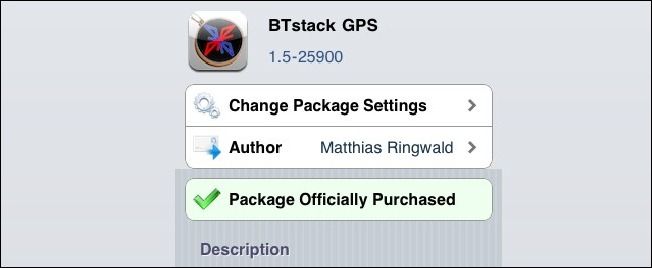
Liens rapides
- Ce dont vous aurez besoin
- Installer BTstack GPS
- Installer un forwarder Bluetooth sur Android
- Appairer vos appareils
- Dépannage et alternatives
Si vous avez acheté un iPad Wi‑Fi et que vous souhaitez pouvoir utiliser le GPS, ce guide est pour vous. Suivez les étapes pour connecter votre iPad à une unité GPS externe ou à un smartphone Android équipé du GPS.
Pourquoi faire cela ? Quelques raisons courantes : votre récepteur GPS externe offre une autonomie plus longue ou une précision supérieure à celle de l’iPhone, ou vous voulez ajouter des capacités de cartographie à un iPad Wi‑Fi au lieu de vous fier à la géolocalisation approximative par Wi‑Fi.
Ce dont vous aurez besoin
Pour ce tutoriel, préparez :
- Un appareil iOS jailbreaké (ici : iPad).
- BTstack GPS (disponible dans Cydia, dépôt BigBoss, coût : 5 $).
- Un récepteur GPS capable d’envoyer des coordonnées via Bluetooth (ou un téléphone Android avec GPS).
Remarque : les instructions ciblent surtout l’appariement d’un téléphone Android à un iPad, mais la même méthode s’applique à d’autres combinaisons — par exemple un boîtier TomTom vers un iPhone/iPad, ou tout récepteur Bluetooth compatible SPP/NMEA.
Important : vous avez besoin d’un appareil jailbreaké. Cette technique remplace la pile Bluetooth native d’Apple par BTstack, ce qui n’est possible que sur un appareil jailbreaké.
Installer BTstack GPS
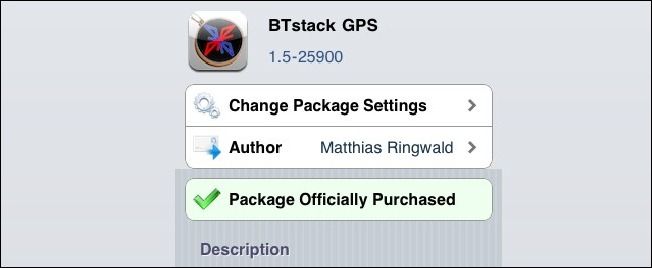
- Lancez Cydia sur votre appareil iOS et utilisez la recherche pour trouver « BTstack GPS ». Par défaut, le dépôt BigBoss est actif ; si ce n’est pas le cas, activez-le depuis l’écran principal de Cydia en cliquant sur “More Package Sources”.
- Installez BTstack GPS. Le paquet coûte 5 $ ; vous pouvez payer par PayPal ou Amazon Payments. Une version démo est disponible : elle permet de vérifier la connexion sans partager les coordonnées en dehors de l’application principale.
- Après l’installation, ouvrez Réglages sur iOS. Sous Général, désactivez le Bluetooth natif d’iOS. Sous Extensions (ou la section BTstack), activez BTstack. L’interface native Bluetooth doit être désactivée pour que BTstack prenne en charge la connexion.
Conseil : la démo est utile pour valider la compatibilité avant d’acheter.
Installer un forwarder Bluetooth sur Android
Si vous comptez utiliser un récepteur GPS autonome, vous pouvez sauter cette partie et aller directement à l’appariement. Si vous utilisez un téléphone Android comme source GPS, installez une application qui diffuse les données GPS via Bluetooth.
Plusieurs applications existent sur le marché. Elles n’offrent pas toutes le même niveau de compatibilité selon le modèle de smartphone. Les applications fréquemment citées sont : Bluetooth GPS, ShareGPS, Network/Bluetooth GPS et Bluetooth GPS Output. Commencez par Bluetooth GPS ; si ça ne fonctionne pas, essayez une autre.
Remarque technique : ces applications exposent généralement le flux NMEA ou un service SPP Bluetooth. BTstack écoute ces services et injecte les coordonnées dans les API de localisation d’iOS.
Appairer vos appareils
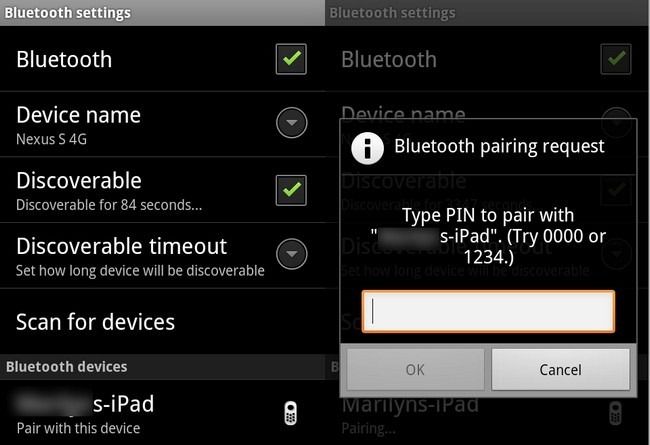
- Assurez‑vous que BTstack est actif sur l’iPad et que le Bluetooth natif est désactivé.
- Lancez l’icône GPS ajoutée sur le springboard de l’iPad. L’interface est minimale et liste les appareils détectés. Au premier lancement, l’application affiche “Searching…”.
- Mettez votre appareil Android ou votre récepteur GPS en mode détection (discoverable) ou lancez l’application forwarder qui met le service Bluetooth en écoute.
- Dans la liste BTstack, touchez l’appareil trouvé pour initier l’appairage. Suivez les demandes de jumelage affichées sur les deux appareils.
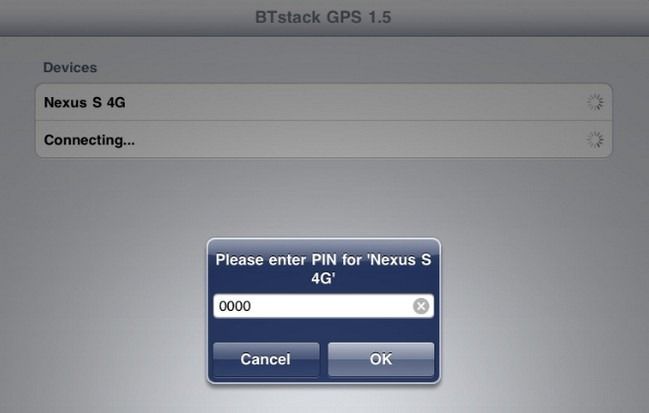
- Après appairage, BTstack passera à l’écran de cartographie. Sinon, tapez sur le nom de l’appareil dans la liste pour forcer la connexion.
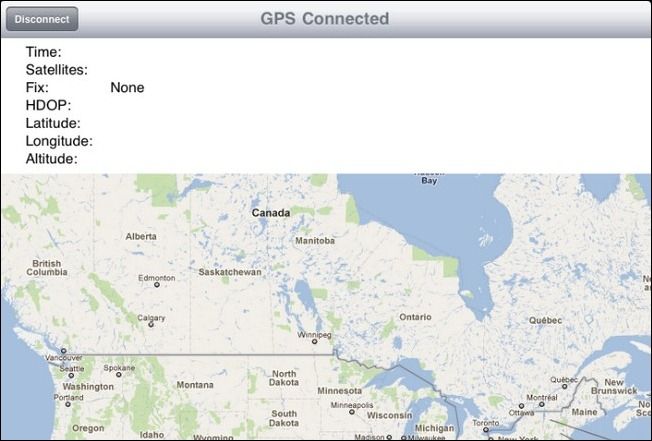
- Attendez quelques secondes pour que la position GPS se résolve. Si la connexion ne se résout pas, essayez une autre application sur Android ou vérifiez que votre récepteur peut transmettre des coordonnées.
- Une fois la résolution effectuée, toute application iOS utilisant la localisation recevra les coordonnées du récepteur externe.
Succès : les apps de cartographie et de localisation sur iOS utiliseront désormais la source GPS externe.
Dépannage courant
Important : suivez ces étapes avant de changer d’équipement.
- Vérifiez que l’iPad est jailbreaké et que BTstack est bien activé.
- Désactivez la pile Bluetooth native d’iOS (Réglages → Général → Bluetooth).
- Confirmez que le device Android est en mode découverte et que le forwarder GPS a démarré le broadcast.
- Essayez plusieurs applications Android de forwarding ; la compatibilité dépend beaucoup du modèle de téléphone et de la version d’Android.
- Redémarrez l’iPad et l’appareil Android si l’appariement échoue.
- Vérifiez que l’application BTstack affiche la connexion SPP/NMEA — certaines apps listent le type de service.
- Si le GPS externe est un boîtier classique, consultez son manuel pour savoir s’il prend en charge le profil SPP Bluetooth ou l’output NMEA.
Scénarios et solutions rapides :
- Le périphérique apparaît mais ne se connecte pas : supprimez l’appairage précédent et répétez l’opération ; désactivez/activez la découverte sur l’Android.
- La position n’est pas stable : éloignez-vous des structures métalliques et vérifiez la visibilité du ciel (le GPS nécessite une vue claire du ciel pour une meilleure précision).
- BTstack ne détecte rien : assurez‑vous que l’application GPS (sur Android ou le récepteur) diffuse bien le service Bluetooth et qu’il n’y a pas d’autres connexions simultanées qui empêchent le forwarder de s’ouvrir.
Alternatives et approches complémentaires
- Utiliser un récepteur GPS Bluetooth dédié : plus fiable pour la navigation, conçu pour transmettre NMEA ou SPP.
- Acheter un iPad avec module cellulaire/GPS intégré : solution simple mais plus coûteuse si vous pouvez remplacer le matériel.
- Utiliser un adaptateur GPS Lightning ou Lightning-to-serial (selon disponibilité) : certaines solutions matérielles contournent Bluetooth.
- Appairage via Wi‑Fi : moins courant pour le GPS en temps réel, mais possible avec des récepteurs avancés qui publient une API réseau.
Quand cela échoue : si le téléphone ne diffuse pas de service Bluetooth utilisable, ou si BTstack n’arrive pas à créer une liaison SPP, l’approche échoue. Dans ce cas, privilégiez un récepteur GPS conçu pour la compatibilité iOS ou un iPad cellulaire.
Checklist avant de commencer
Pour l’utilisateur d’iPad Wi‑Fi :
- Vérifier que l’appareil est jailbreaké.
- Télécharger BTstack GPS depuis Cydia (dépôt BigBoss).
- Désactiver le Bluetooth natif d’iOS.
- Préparer un récepteur GPS ou un téléphone Android avec une app forwarder.
Pour l’utilisateur Android (source GPS) :
- Installer une application de forwarding (ex. Bluetooth GPS).
- Activer le GPS et autoriser l’accès à la localisation.
- Mettre l’app en mode diffusion Bluetooth (démarrer le serveur SPP/NMEA).
Pour le propriétaire d’un récepteur GPS autonome :
- Vérifier que le boîtier supporte la transmission NMEA ou SPP via Bluetooth.
- Lire le manuel pour activer le mode de diffusion.
Mini‑méthodologie (étapes rapides)
- Installez BTstack GPS sur l’iPad jailbreaké.
- Activez BTstack et désactivez le Bluetooth natif.
- Sur l’Android ou le récepteur, lancez le forwarder GPS en mode découverte.
- Dans BTstack, sélectionnez l’appareil détecté et appairez.
- Attendez la résolution et testez avec une app de cartographie.
Sécurité, confidentialité et risques
- Jailbreak : le jailbreak annule certaines protections d’Apple et peut exposer l’appareil à des risques. Évaluez les implications avant de procéder.
- Données de localisation : si vous utilisez un smartphone comme forwarder, ce dernier transmettra vos coordonnées. Limitez l’accès et désactivez le partage lorsque vous ne l’utilisez pas.
- Sources d’applications : installez des apps Android depuis des sources fiables (Google Play de préférence) et vérifiez les autorisations.
Notes sur la conformité : aucune donnée personnelle sensible n’est nécessaire pour la connexion Bluetooth elle‑même, mais la localisation est considérée comme donnée personnelle. Respectez les politiques locales relatives à la vie privée.
Matrice de compatibilité (conseils pratiques)
- iPad Wi‑Fi + BTstack GPS : compatible si iPad jailbreaké.
- Android (comme émetteur) : compatible si l’app forwarder fournit SPP/NMEA.
- Boîtier GPS commercial : compatible si le boîtier expose NMEA/SPP.
- iPhone non jailbreaké : généralement incompatible, sauf si le fabricant du GPS propose une app native iOS.
Vérifications et test cases
- Test 1 : l’iPad détecte l’appareil Android dans BTstack → attente de 10–30 s pour résolution.
- Test 2 : ouverture d’une app de cartographie (Plans, Google Maps) sur iPad → la position suit le récepteur externe.
- Test 3 : déplacement physique pour vérifier que la trace suit les déplacements.
Critères d’acceptation
- L’iPad affiche des coordonnées GPS qui suivent le mouvement réel.
- L’application de cartographie utilise la source externe sans erreur.
- La connexion reste stable pendant au moins 5–10 minutes en condition normale.
Résumé
- BTstack GPS permet d’utiliser un GPS externe sur un iPad/iPhone jailbreaké.
- Un téléphone Android peut servir de forwarder en diffusant NMEA/SPP via Bluetooth.
- Testez différentes applications Android si la première ne fonctionne pas ; la compatibilité varie selon les modèles.
- Respectez les risques liés au jailbreak et protégez la confidentialité des données de localisation.
Points clés à retenir : BTstack remplace la pile Bluetooth d’Apple et nécessite un appareil jailbreaké ; la solution est pratique et économique pour doter un iPad Wi‑Fi d’un GPS précis, mais demande de la patience pour le dépannage et la compatibilité.
Matériaux similaires

Installer et utiliser Podman sur Debian 11
Guide pratique : apt-pinning sur Debian

OptiScaler : activer FSR 4 dans n'importe quel jeu
Dansguardian + Squid NTLM sur Debian Etch

Corriger l'erreur d'installation Android sur SD
